Kuinka tunnistaa ja korjata iCloud-varmuuskopiointiongelmat
Sekalaista / / February 12, 2022
Applen iCloud-palvelu tarjoaa sinulle helpon ja iOS-laitteidesi automaattiset varmuuskopiot. Sinun ei tarvitse koskaan yhdistää laitettasi tietokoneeseen, mutta tavarasi ovat silti turvassa. Jos varmuuskopiointi ei kuitenkaan toimi, sinun on suoritettava vianmääritys.

Varmista, että laitteesi varmuuskopioidaan
iPadien ja iPhonejen pitäisi varoittaa sinua, jos niitä ei ole varmuuskopioitu iCloudiin muutamaan viikkoon. Se ei tee tätä, jos et ensin määritä laitettasi iCloud-varmuuskopiointia varten. Jotkut ihmiset vain olettavat sen olevan siellä automaattisesti, mutta sinun on silti määritettävä se. Joskus varmuuskopiot vain sekaisin, joten se kannattaa tarkistaa.

Suuntaa kohti Asetukset-> iCloud ja varmista Varmuuskopioida on asetettu Päällä. Tämä ei kuitenkaan tarkoita, että laitteesi olisi varmuuskopioitu. Alla Takaisin ylös nyt viimeisen varmuuskopion pitäisi olla muutaman viime päivän aikana. Jotta iCloud-varmuuskopiointi toimisi (mukaan Omena) sinun on varmistettava:
•Laitteessasi on jatkuva virta.
•Se on yhdistetty Internetiin Wi-Fin kautta.
•Näyttö on lukittu.
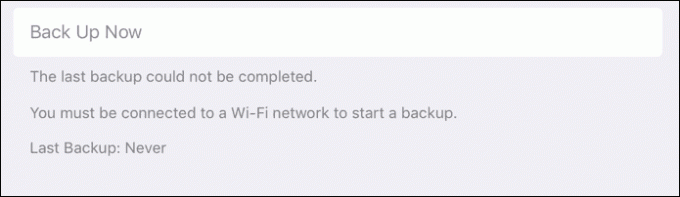
Tyypillinen ongelma jonka näen on hotellit, joissa on salasanayhdyskäytävät. Olet yhteydessä Wi-Fi-verkkoon, mutta et ole yhteydessä Internetiin. Sinun on syötettävä erityinen salasana "kaappaussivulle", jotta iPhone tai iPad muodostaa yhteyden Internetiin.
Jos sitä ei ole varmuuskopioitu vähään aikaan ja täytät kaikki kolme ehtoa, napauta Takaisin ylös nyt. iPhonen tai iPadin pitäisi lopettaa varmuuskopiointi ja ongelmasi on ratkaistu.
Kun olet epävarma, kytke se päälle ja pois päältä
Tämä toimii sekä iOS- että iCloud-varmuuskopioinnissa. Vaihda ensin iCloud Backup -asetukseksi Vinossa. Kytke se sitten takaisin päälle. Napauta Takaisin ylös nyt ja katso, valmistuuko varmuuskopiointi. Jos ei, kytke varmuuskopiointi pois päältä ja sammuta sitten iPad tai iPhone kokonaan. Tämä on täydellinen Liu'uta kohtaan Virta pois ei vain laittamalla laitetta nukkumaan.
Kun ongelmallinen laite on käynnistynyt uudelleen, yritä ottaa varmuuskopiointi uudelleen käyttöön. Se voi vain toimia! Jos tämä ei vieläkään auta, yritä kirjautua ulos iCloud-tililtäsi. Mene Asetukset->iCloud-> Kirjaudu ulos. Kun olet kirjautunut ulos, Applen teknikot sanovat, että on parasta kirjautua toiselle tilille tietojen poistamiseksi. Apple varoittaa, että puhelimen tiedot poistetaan. Koska se on iCloudissa, se tulee takaisin. Voit kirjautua sisään järjettömillä tiedoilla käyttämällä satunnaista nimeä ja salasanaa. käytän päästä minut sisään sekä käyttäjätunnuksena että salasanana. Se ei kirjaudu sisään, mutta silti poistaa osan vanhoista asioistasi.

Käynnistä iPhone tai iPad uudelleen ja kirjaudu sitten ulos väärennetystä tilistä. Kirjaudu sitten oikealle tilille ja käynnistä uudelleen.
Poista vanha varmuuskopio iCloudista
Joskus varmuuskopio voi juuttua iCloudin päähän, ja sinun on aloitettava alusta. Vain pelataksesi varman päälle, haluat tehdä a manuaalinen varmuuskopiointi suoraan iTunesiin. Et poista tietoja iPadistasi tai iPhonestasi, mutta poistat varmuuskopion iCloudista. Koska menetät yhden varmuuskopion, on aika luoda toinen.
Älä käytä iTunesia: Ei huolia. Tässä on ohjeet varmuuskopiointi paikallisesti ilman iTunesiaKun olet tehnyt iTunes-varmuuskopion, siirry laitteellesi ja siirry kohtaan Asetukset->iCloud->Tallennus->Hallitse tallennustilaa. Siellä näet luettelon laitteista. Napauta laitetta ja napauta sitten Poista varmuuskopio. Apple varoittaa, että tämä poistaa varmuuskopiotiedot palvelimilta. Se ei poista iCloudiin synkronoituja asioita, kuten kuvia ja yhteystietoja. Kun olet poistanut varmuuskopion, sinun on otettava varmuuskopio uudelleen käyttöön.

iCloud muistaa vanhat laitteet, jotka olet varmuuskopioinut siihen. Jos vaihdoit vanhan laitteen, voit turvallisesti poistaa sen iCloudin varmuuskopion.

Kun minulla oli tämä ongelma äskettäin, Applen palvelimilla oleva varmuuskopio ei poistunut. Ei väliä mitä tein, laitteeseen liittyvä varmuuskopio oli jumissa. Apple pystyi poistamaan varmuuskopion heidän puoleltaan.
Varmista, että et varmuuskopioi liikaa tavaraa
Jos sinulla ei ole tarpeeksi tilaa iCloud-tililläsi, varmuuskopiointi ei ehkä valmistu. iOS: n pitäisi varoittaa sinua siitä syystä, että varmuuskopiointi ei valmistu. Kokemukseni mukaan se ei aina tee niin, varsinkin jos olet lähellä tilin kokoa. Joskus osa häiriötä on se, että Apple luulee, että varmuuskopioit liikaa tavaraa, vaikka et olisikaan. Voit käskeä iCloudia varmuuskopioimaan vähemmän tietojasi vianetsintätarkoituksiin. Jos olet pienentänyt varmuuskopion kokoa, mutta sinulla ei vieläkään ole iCloud-tilaa, ongelma ei ole tilaongelma.

Tarkista verkko-ongelmat ja nollaa ne
Jos Internet-yhteytesi latausnopeus on hidas, varmuuskopiointi saattaa olla aikakatkaistu. Jos olet jonkun muun yhteydessä (kuten töissä), varmuuskopiointi voidaan estää.
Korjaa Wi-Fi-ongelmasi:Tässä on joitain vinkkejä iOS-sovelluksiin kokeilla ja vähän kehittyneitä tekniikoitaKokeile toista verkkoympäristöä ja katso, vaikuttaako se varmuuskopioinnin nopeuteen. Jos kaikki tämä ei toimi, sinun on ehkä palautettava verkkoasetukset. Tämä saa iPhonesi tai iPadisi unohtamaan kaikki aiemmat langattomat verkot, joten sinun on liitettävä ne uudelleen (ja mahdollisesti muistettava salasanat). Mene Asetukset-> Yleiset-> Nollaa-> Palauta verkkoasetukset ja syötä salasanasi. Tämän jälkeen käynnistä iPad tai iPhone uudelleen ja yritä sitten varmuuskopioida uudelleen.
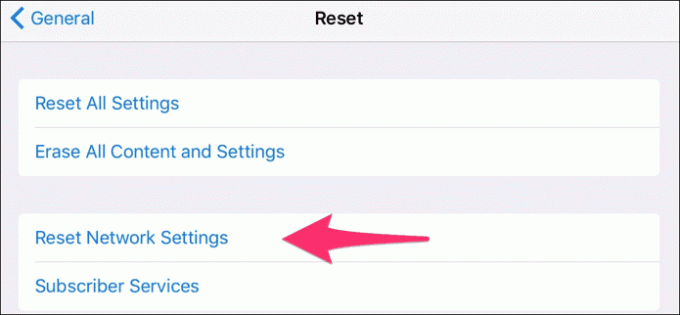
Palauta iPhone tai iPad
Viimeisenä keinona saatat joutua tyhjentämään laitteesi ja palauttamaan sen varmuuskopiosta. Jos teet varmuuskopion iTunesissa, voit palauttaa kaiken. Tämä prosessi on aikaa vievä, mutta se toimii jopa vaikeimmissa skenaarioissa. Sinun on asetettava iPhonesi tai iPadisi palautus tila tehdä tämä.

Saatat vain antaa tämän ongelman liukua etkä korjaa sitä. Jos koskaan menetä kuitenkin iPhonesi tai iPadisi, sinulla on ongelmia tietojen palauttamisessa. Siksi haluat korjata tämän mahdollisimman pian.
LUE MYÖS:GT selittää: Mikä on iCloud-musiikkikirjasto ja pitäisikö sinun käyttää sitä?
Päivitetty viimeksi 03.2.2022
Yllä oleva artikkeli saattaa sisältää kumppanilinkkejä, jotka auttavat tukemaan Guiding Techiä. Se ei kuitenkaan vaikuta toimitukselliseen eheyteemme. Sisältö pysyy puolueettomana ja autenttisena.

Kirjoittanut
Minulla on intohimo auttaa ihmisiä saamaan teknologian toimimaan. Päivätyötäni varten omistan tietokoneiden korjausyrityksen Lawrencessa, Kansasissa. Tukitaustani pohjalta keskityn käytännön teknologiaan käyttäjän näkökulmasta. Nautin kaikesta: Android, Chrome OS, iOS, MacOS, Windows ja kaikkea siltä väliltä.



